
Come convertire video in file audio in 10 modi completi

Sia che tu voglia un file audio da ascoltare in movimento, creare un podcast o estrarre l'essenza di un video, convertire il video in audio è un'abilità utile da avere. Fortunatamente, ci sono molti modi per aiutarti a convertire un video in file audio. Questo articolo descrive in dettaglio come convertire i formati di file video in audio online e offline.
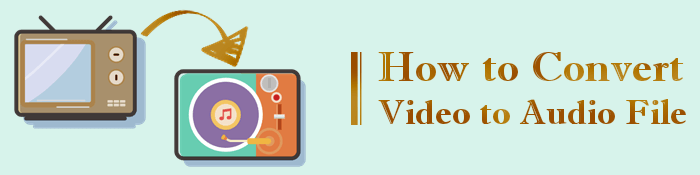
Di seguito sono riportati i motivi più comuni per cui le persone convertono i video in file audio.
Altro da leggere:
[Aggiornato] Esplorare il miglior software di compressione video Discord
Come convertire un file AVI in MP4? Risolto in 5 modi efficaci
Esistono diversi modi per convertire i file video in audio. Di seguito sono riportati i metodi comuni per una conversione da video ad audio facile e gratuita.
Se vuoi il modo migliore per convertire video in audio senza perdere la qualità del file, Video Converter Ultimate è il tuo miglior convertitore da video ad audio per pc. Utilizzato e considerato affidabile da milioni di persone in tutto il mondo, Video Converter Ultimate è un convertitore di file altamente funzionale con capacità di conversione da video ad audio e da audio a video.
Ha un'interfaccia utente semplice, che lo rende il convertitore video più facile da usare.
Ecco come trasformare un video in un file audio con Video Converter Ultimate.
01Scarica, installa e avvia il software sul tuo computer. Premi il pulsante Aggiungi file nella barra multifunzione in alto o il grande pulsante più al centro per caricare il file video.

02Selezionare il formato di output dall'elenco a discesa di Converti tutto in. Toccando il profilo personalizzato.

03Fare clic sul pulsante Sfoglia per selezionare dove verrà salvato il file convertito e premere il pulsante Converti tutto per consentire l'avvio del processo di conversione.
Movavi è un potente editor video desktop con molteplici funzionalità, tra cui la conversione di video in file audio. Ecco come passare da video a file audio con Movavi.
Passo 1: Scarica e installa il convertitore video MP3 sul tuo PC o Mac. Avvia l'app e scegli la sezione Converti video nella schermata principale.

Passaggio 2: fare clic sul pulsante Aggiungi file multimediali , quindi su Aggiungi video. Seleziona i file video che desideri convertire in audio.
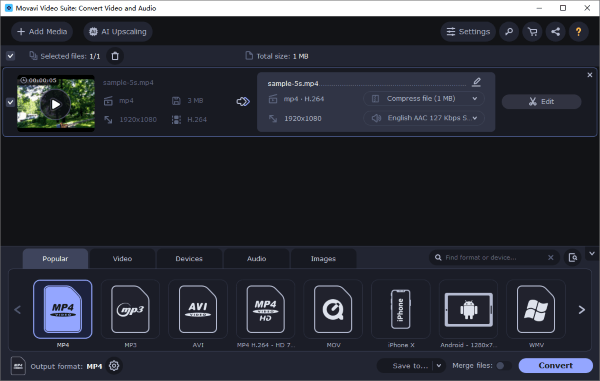
Passo 3: Personalizza il formato audio e le preferenze. Fai clic sulla scheda Audio , quindi apri il gruppo MP3 . Selezionare il preset MP3 - Bitrate originale per copiare tutti i parametri dal file originale.
Passaggio 4: fare clic sul pulsante Salva in per scegliere la cartella di destinazione. Fare clic su Converti per convertire il file video in audio.
VLC è un popolare lettore multimediale per la maggior parte dei dispositivi. Lo strumento è dotato di un convertitore integrato in grado di transcodificare gratuitamente i file video in audio.
Ecco come convertire i file video in audio utilizzando VLC.
Passo 1: Scarica, installa e avvia VLC Media Player e importa il video sorgente.
Passo 2: Avvia l'app, quindi fai clic su Media dalla barra dei menu in alto. Fare clic su Converti/Salva e assicurarsi che la scheda File sia selezionata nella casella Apri file multimediali .

Passaggio 3: fare clic su Aggiungi dal lato destro del campo di selezione file , quindi fare clic su Converti/Salva.

Passaggio 4: seleziona il formato di output e le preferenze. Selezionare il pulsante di opzione Converti nella casella Converti , quindi scegliere un formato audio dall'elenco Profilo . Fare clic su Salva per tornare alla finestra Converti .

Passaggio 5: scegli la cartella di output e converti. Fare clic su Sfoglia nella sezione Destinazione per personalizzare la cartella di destinazione. Rinomina il nuovo file, quindi fai clic su Avvia per convertire il file.
Audacity è un software audio multipiattaforma open source gratuito che puoi utilizzare per la tua conversione. Segui questi passaggi per convertire e scaricare video in audio.
Nota: Audacity ha bisogno della libreria FFmpeg opzionale per aprire formati video come MP4.
Passo 1: Scarica e installa Audacity sul tuo computer.
Passaggio 2: vai su File, quindi fai clic su Apri. Seleziona il video che desideri convertire in audio.

Passaggio 3: torna a File e seleziona Esporta. Dal menu a discesa del formato di file, scegli il tipo di file MP3 e fai clic su Salva. Avvia il processo di conversione.
Freemake Video Converter è un convertitore video professionale in grado di convertire video in più formati audio. Ecco come convertire gratuitamente i file video in audio utilizzando Freemake Video Converter.
Passo 1: Installa e avvia Freemake Video Converter sul tuo PC.

Passo 2 : Fare clic su Video nell'interfaccia principale per aggiungere il file video che si desidera convertire.

Passo 3: Scegli il formato di file preferito in cui desideri comprimere. Avvia la conversione.
QuickTime è un lettore multimediale progettato da Apple per Mac utenti. Sebbene non disponga di uno strumento di conversione da video ad audio dedicato, QuickTime può aiutarti a convertire i file da MP4 a MP3.
Ecco come trasformare un video in un file audio su Mac utilizzando QuickTime.
Passo 1: Avvia il lettore QuickTime sul tuo Mac. Fare clic su File > Apri file per aggiungere il file video che si desidera convertire.
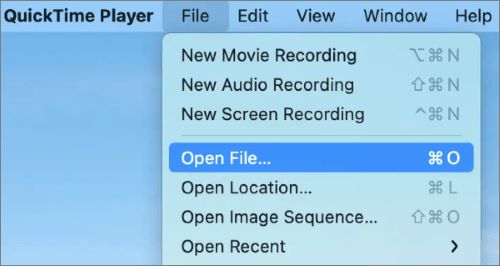
Passo 2: Torna a File, quindi fai clic su Esporta come e fai clic su Solo audio.
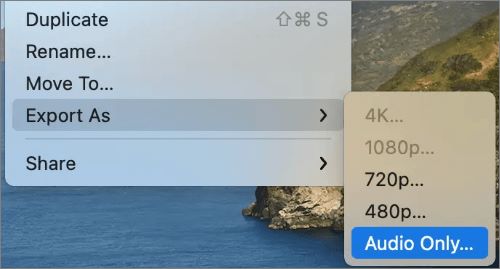
Passo 3: Utilizzare la finestra di dialogo Salva file per rinominare il file audio e selezionare una cartella di destinazione. Fai clic su Salva per salvare il tuo MP3 come formato preferito.
Vuoi convertire file video in audio sul tuo iDevice? Scorciatoie è uno strumento integrato per aiutarti a convertire i file video in audio. Può anche aiutarti a convertire video in GIF, cambiare sfondi, ecc.
Ecco come convertire liberamente i file video in audio sul tuo iDevice.
Passaggio 1: avvia l'app Scorciatoie su iPhone (scarica l'app Scorciatoie dall'App Store se non la trovi sul tuo iPhone).

Passaggio 2: fare clic sulla sezione Video -> Audio .

Passo 3: Quando vedi la finestra pop-up che dice Seleziona un file video da una di queste fonti, tocca File pr Rullino fotografico per scegliere il tuo video. Stiamo scegliendo Rullino fotografico per un'istanza.

Passo 4 : Scegli la sezione Album e trova il video desiderato da convertire. Fare clic su di esso e toccare l'icona di condivisione. Scegli l'opzione Salva su file . È quindi possibile rinominarlo e scegliere dove salvarlo.

Puoi anche sfruttare una selezione di app per facilitare la conversione da video ad audio. Una di queste app è Media Converter - video in mp3 che ha una dimensione di circa 66 MB ed è disponibile sull'App Store.
Ecco come trasformare un video in un file audio con Media Converter.
Passo 1: Avvia Media Converter, quindi importa il video che desideri convertire nell'applicazione.
Passo 2 : Scegli Estrai audio dal menu Tipo di conversione , quindi scegli il formato audio di output preferito. Avvia il processo di conversione del file video.
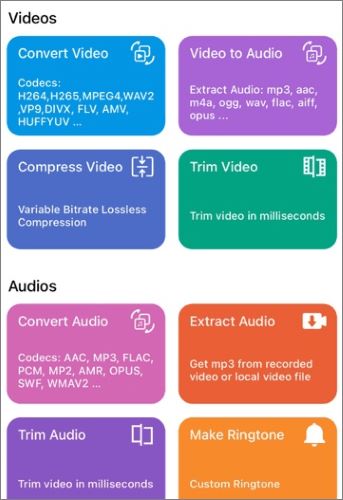
Free Convert è un convertitore online che funziona su qualsiasi browser web. I suoi livelli di crittografia aumentano la sicurezza e la privacy dei dati, soprattutto perché archivia i dati sul cloud. Ecco come trasformare un video in un file audio con Free Convert.
Passaggio 1: vai al sito Free Convert e fai clic sul pulsante Scegli file per caricare i file.

Passo 2: Scegli Audio dal menu a discesa dell'output e seleziona il formato audio preferito. Fai clic su Converti in MP3 per iniziare la conversione. Fare clic su Scarica per salvare i file convertiti.
Online-Convert è un popolare strumento web di conversione con molteplici funzioni di conversione. Ecco come convertire i file video in audio utilizzando Online-Convert
Passaggio 1: apri il sito Web di Online-Convert dal tuo browser Web Seleziona Audio Converter dall'interfaccia.

Passo 2: Nell'interfaccia successiva, scegli il formato di file in cui desideri convertire il file. Fai clic su Converti in MP3.
Passo 3 : Fare clic su Scegli file per aggiungere il file video che si desidera convertire. Personalizza i parametri, quindi fai clic su Avvia per iniziare la compressione.
Altre guide utili:
Chi è il miglior convertitore da OGG a WAV? Questa guida lo racconta!
[Software per vlog] 11 migliori software di editing di vlog per gli amanti dei vlog
Seguendo i passaggi descritti sopra, puoi convertire facilmente i video in audio utilizzando Video Converter Ultimate o un convertitore online alternativo. Scarica Video Converter Ultimate per convertire i file video in audio in pochi semplici passaggi.
Articoli Correlati:
10 incredibili opzioni di registrazione dello schermo MP4: registra facilmente video MP4
10 migliori opzioni dell'editor MOV - Modifica facilmente i file MOV [Guida aggiornata]
Seleziona il miglior software di editing GoPro - 10 opzioni eccellenti
I 14 migliori editor video AVI | Eidt facilmente i tuoi file AVI
Rivoluziona i media: i migliori strumenti per la conversione da M4A a MP4
Converti M4V in MP4 in 6 semplici metodi online e offline [Hot]